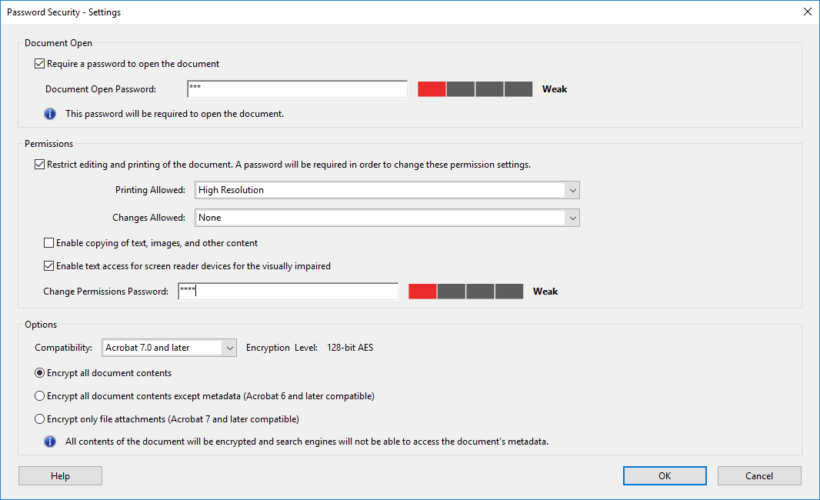Вот как вы меняете настройки безопасности PDF-файла
Последнее изменение: 24 февраля 2021 г.
- При работе с конфиденциальными данными вы захотите изменить настройки безопасности ваших PDF-файлов.
- Чтобы процедура прошла легко, вам следует использовать специальный редактор PDF.
- Пакет Adobe предоставляет отличный инструмент, который поможет вам легко управлять настройками безопасности PDF.
- Интуитивно понятный инструмент управления PDF-файлами покажет вам, как изменить настройки безопасности для PDF-файла, поэтому ознакомьтесь с нашей статьей ниже.
Как насчет использования лучшего менеджера документов? Сделайте все свои документы доступными и безопасными с помощью Adobe Acrobat Reader. Этот инструмент управления документами также позволит вам ставить электронную подпись и создавать официальные формы, чтобы сэкономить ваше время на работе. Получите его для своего ПК, и вы сможете:
- Открывайте, печатайте и редактируйте все ваши PDF-файлы и файлы других типов.
- Заполнять PDF-формы проще
- Храните важные документы в зашифрованном виде
Получите все приложения по специальной цене!
Программное обеспечение для управления документами №1 в мире теперь по отличной цене, так что поторопитесь!
“>“>“>“>“>“>Файлы PDF чрезвычайно универсальны с точки зрения того, для чего их можно использовать. Это могут быть текстовые документы, они могут содержать изображения, они поддерживают гиперссылки и многое другое.
Однако, учитывая универсальность формата, вы можете использовать его в качестве поддержки для более конфиденциальных данных. Таким образом, вы можете ограничить доступ определенных лиц к определенным файлам PDF.
Это включает в себя блокировку возможности редактировать, печатать или даже открывать их вместе. С другой стороны, возможно, вы хотите сделать PDF-файл более доступным для всех.
В любом случае, мы создали пошаговое руководство, которое точно покажет вам, как легко изменить настройки безопасности ваших PDF-файлов.
Как я могу изменить настройки безопасности файла PDF?
1 Использование Icecream PDF Editor
- Откройте файл PDF.
- Перейдите в File и выберите File permissions.
- Выберите защиту при открытии или редактировании файла, установив соответствующий флажок.
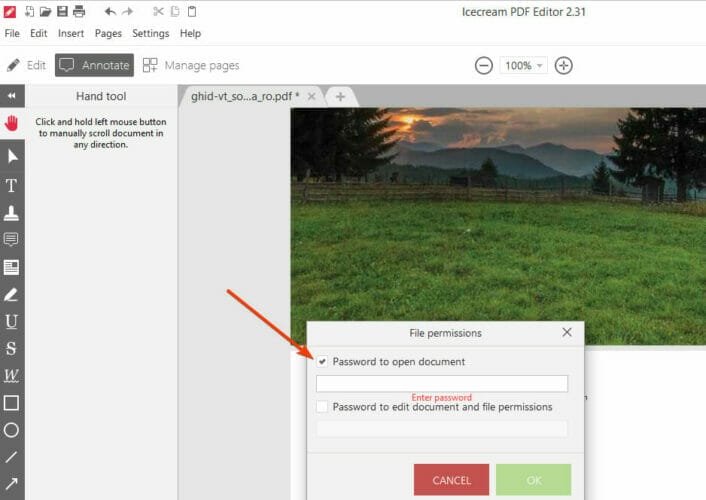
- Щелкните ОК.
И это все. В следующий раз, когда документ будет открыт или отредактирован (вами или кем-либо еще), потребуется пароль.
Таким образом, вы можете ограничить полный доступ к файлу или только возможность редактирования.
Если вы не знакомы с Icecream PDF Editor, мы должны сказать, что это интуитивно понятный инструмент управления PDF- файлами, который вы можете использовать на устройствах на базе Windows.
Он оснащен множеством функций редактирования, таких как аннотирование, добавление штампов, защита паролем, создание новых файлов и многое другое.
2 Использование Acrobat Reader
- Откройте файл PDF.
- Перейдите на панель инструментов и выберите Защита.
- Выберите «Зашифровать», а затем «Зашифровать паролем».
- Если вы хотите изменить другие параметры безопасности, выберите вместо этого «Управление».
- Появится новое окно, содержащее все настройки, которые можно включать и выключать.
- Выберите настройки, которые вы хотите изменить, например:
- Установите или удалите пароли.
- Шифрование только части документа или всего документа.
- Измените права доступа, чтобы ограничить или разрешить редактирование и печать документа.
![Вот как вы меняете настройки безопасности PDF-файла]()
- Когда закончите изменять настройки, нажмите OK.
- Щелкните Файл и выберите Сохранить.
- Кроме того, вы также можете нажать Ctrl + S.
Выполнив эти шаги, вы сможете сделать PDF-файл более или менее ограничивающим. Это гарантирует, что ваш документ не может быть отредактирован, напечатан или даже открыт, даже если неавторизованные пользователи получат доступ к нему.
С другой стороны, изменение настроек безопасности может позволить вам сделать PDF-документ более гибким для более широкой аудитории.
Если у вас есть какие-либо другие вопросы по этому поводу или вы заинтересованы в аналогичных статьях, предназначенных для программ, отличных от Adobe Acrobat, оставьте нам сообщение в разделе комментариев ниже.